編輯:系統備份
手機通訊錄可以說是我們手機中最重要的應用功能之一,特別是我們在更換手機的時候,首先要做的就是把舊手機上面的聯系人更新到新手機上面去,以前碰到這個問題我們可能用得最多的是通過復制到SIM卡,再從SIM卡復制到新手機的方式,但是這個方法往往會受到數量以及新舊手機聯系人不兼容的問題,並且最重要的是這個方法很慢,所以下面我們就給大家介紹幾個比較簡單好用的通訊錄備份方法。

目前手機從系統上可以分為蘋果的iOS系統和谷歌的Android系統兩個,針對這兩個系統既有專門的通訊錄備份軟件,也有完全兼容這兩種系統設備的備份軟件,下面我們分別從iOS設備和Android設備,帶來大家六種通訊錄的備份方式。
通訊錄備份方一:同步助手備份通訊錄
同步助手(點擊下載 )是一款專門針對iOS設備的手機應用軟件,通過同步助手我們可以對iPhone、iPad、iTouch等iOS設備,進行包括聯系人在內的多種應用設置和處理,下面我們就通過同步助手來為大家演示如何進行聯系人的備份和同步。
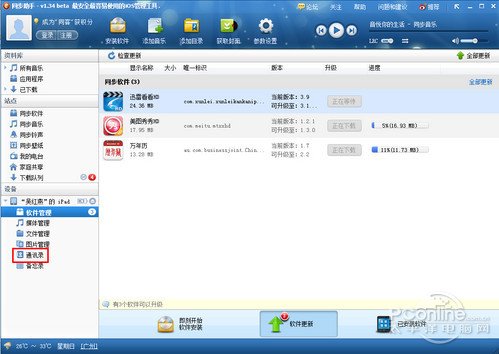
將同步助手軟件下載到PC端之後,通過USB數據線將我們的iOS設備與軟件進行連接,連接成功之後在設備一欄可以看到我們的設備名稱,我們點擊下面的通訊錄選項即可進行設備通訊錄的備份工作。
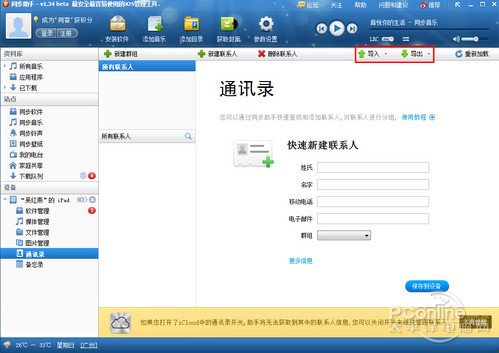
無法顯示聯系人?
如果你發覺設備成功連接軟件,點擊進入通訊錄之後無法顯示設備聯系人,那麼此時你應該在你的iOS設備上將iCloud選項中的通訊錄關閉,關閉之後軟件就能完全顯示設備上的聯系人了。
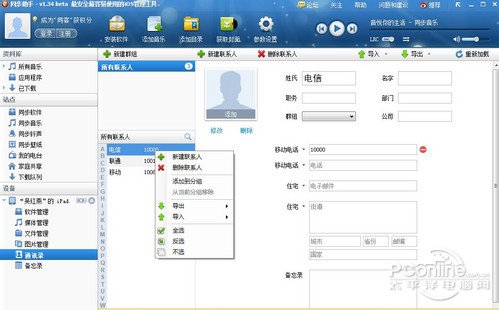
設備聯系人備份
關閉設備上的iCloud選項中的通訊錄後,就可以對設備中的聯系人以及分組進行備份和同步了。
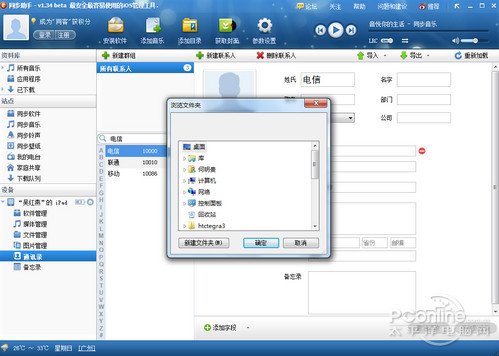
選擇導出所有聯系人
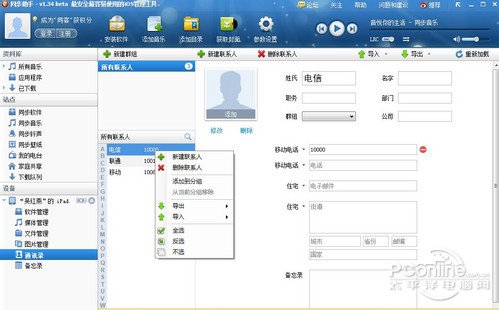
也可以有選擇的進行備份
在設備聯系人的備份上,我們可以選擇備份全部聯系人也可以進行單個聯系人或者多個聯系人(按住Ctrl選擇)進行備份,然後再選擇上面的導出鍵進行快速導出。

導出聯系人
需要注意的是,所有導出的聯系人都是獨立一個文件的,所以如果需要導出多個聯系人建議新建一個專門的文件夾,這樣方面我們進行整理。
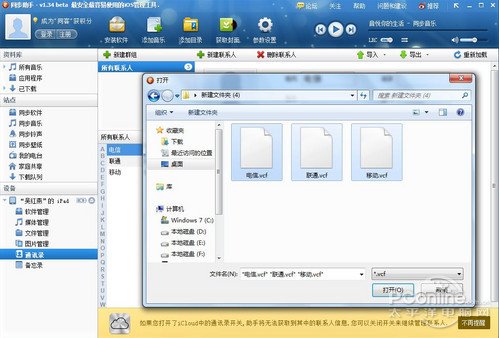
聯系人導入
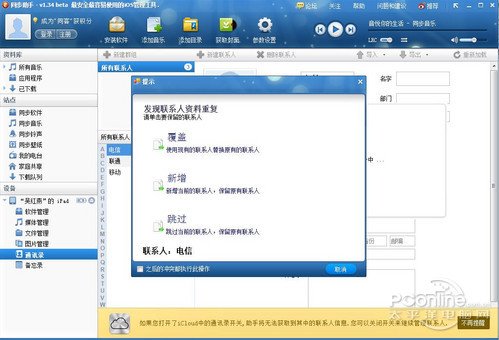
導入完成
將聯系人成功導出到本地之後,當我們需要回復聯系人的時候,同樣是將我們的iOS設備與軟件進行連接,連接成功之後我們點擊右上角的導入按鈕,然後找到聯系人的存放地址批量選擇就完成了聯系人的導入工作。
通訊錄備份方二:iTools備份通訊錄
除了上面提到的同步助手之外,iTools(點擊下載 )也是一款專門針對iOS設備的管理軟件,在操作上iTools和同步助手都采用的是導出和導入的模式,也同樣可以在軟件中對聯系人進行編輯。
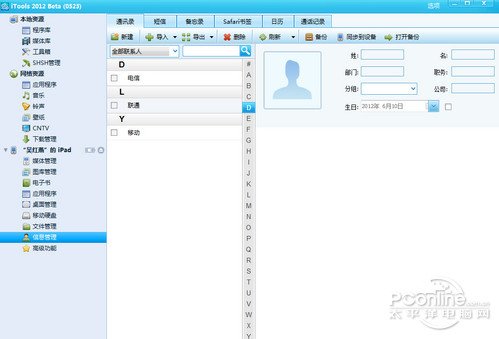
選擇信息管理進行聯系人管理
同時將設備與iTools鏈接成功之後,點擊信息管理進入到通訊錄、短信等信息編輯頁面,在頂部的頁卡中選擇通訊錄後即可對通訊錄進行編輯。
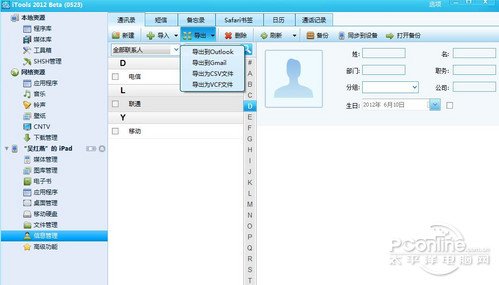
四種導出模式
iTools一共為我們提供了包括Outlook、Gmail、CSV和VCF四種導出模式,我們可以根據需要選擇不同的類型。
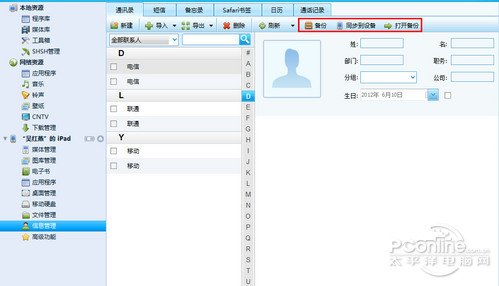
一鍵備份
如果你覺得導出這種模式比較麻煩的話,你可可以選擇狀態欄上的備份按鈕進行一鍵備份,點擊之後軟件會自動備份全部聯系人,需要同步的時候我們再點擊同步到設備即可。
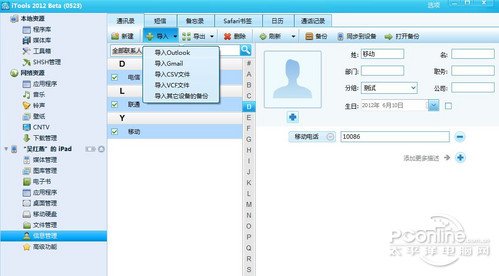
聯系人導入
在聯系人導入中我們可以除了可以選擇我們已經備份好的四種類型聯系之外,還可以選擇從其他設備備份中的聯系人進行恢復。
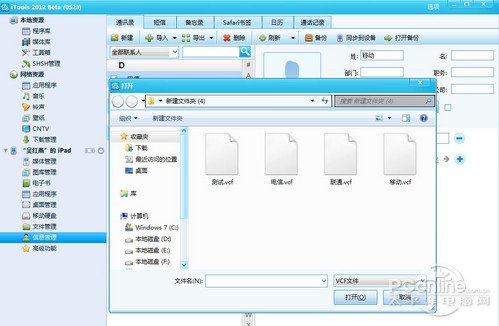
選擇聯系人進行恢復
和同步助手一樣,我們需要同步聯系人的時候在本地選擇聯系人文件之後,點擊打開就完成了聯系人的導入工作了。
2iTunes/iCloud備份通訊錄回頂部
通訊錄備份方三:iTunes備份通訊錄
上面給大家介紹的是通過第三方軟件進行聯系人的備份和恢復,下面我們給大家介紹一下通過蘋果自身的iTunes軟件和系統中的iCloud備份進行軟件備份的方法。
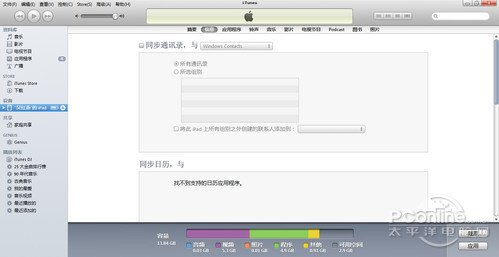
iTunes可以說是蘋果iOS設備不可缺少的軟件,我們將設備與iTunes連接之後同樣可以用iTunes自帶的功能進行通訊錄備份,點擊我們的 iOS設備選擇信息欄之後,在下面把同步通訊錄的選項打上勾即可實現將通訊錄備份到outlook,yahoo Address book,Google contacts,windows 地址薄裡。
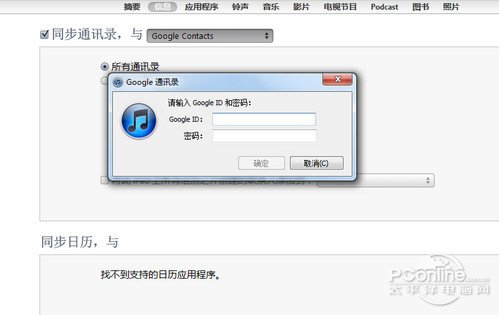
以Google contacts進行演示
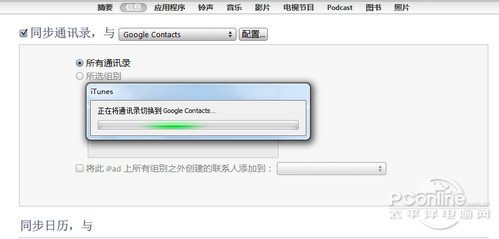
同步到Google賬戶上
將iTunes的同步通訊了選項勾選並選擇Google contacts之後,軟件會彈出登陸Google的提示,登陸Google賬戶之後系統就會自動把我們的通訊錄同步到Google賬戶上。
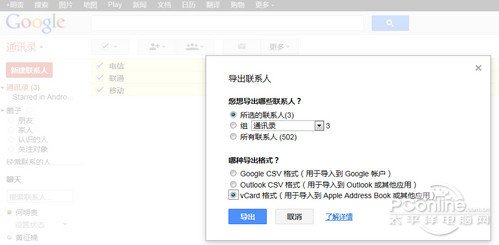
在Gmail聯系人中恢復通訊錄
通過iTunes將聯系人備份到Google contacts之後我們可以在Gmail中的聯系人找到之前備份的聯系人,我們要恢復的話是直接選擇導出聯系人,然後選擇適用於蘋果的VCard模式進行恢復即可。
上面為大家介紹的是如何備份iOS設備的聯系人,接下來我們再為大家介紹兩款既適用於iOS又適用於Android設備的備份方法,在這裡我們將采用Android設備來為大家演示。
通訊錄備份方四:iCloud備份通訊錄
iOS系統升級到5.0之後為我們提供了iCloud雲服務功能,我們同樣可以通過iCloud服務來備份和恢復通訊錄,不過這個方法就稍微麻煩了一點點。
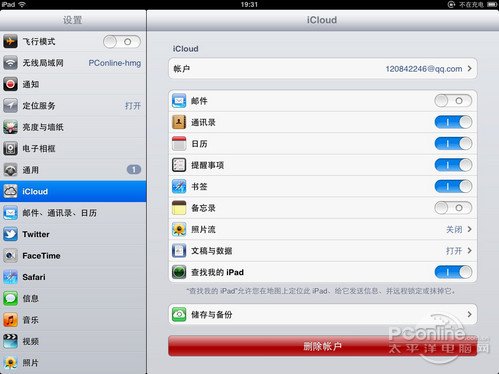
通過iCloud進行備份,首先我們在設置選項中選中iCloud選項,然後在iCloud選項中把我們需要備份的選項打開即代表需要備份哪些功能。
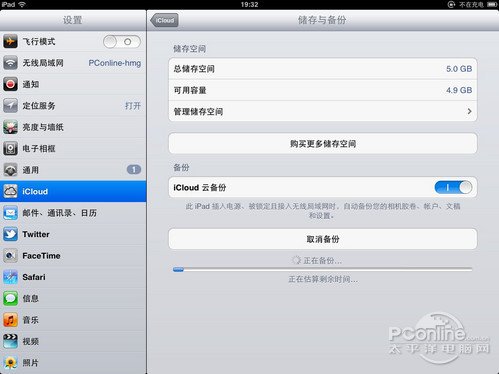
點擊存儲與備份進入到備份頁面,點擊立即備份即可對設備進行備份設置。
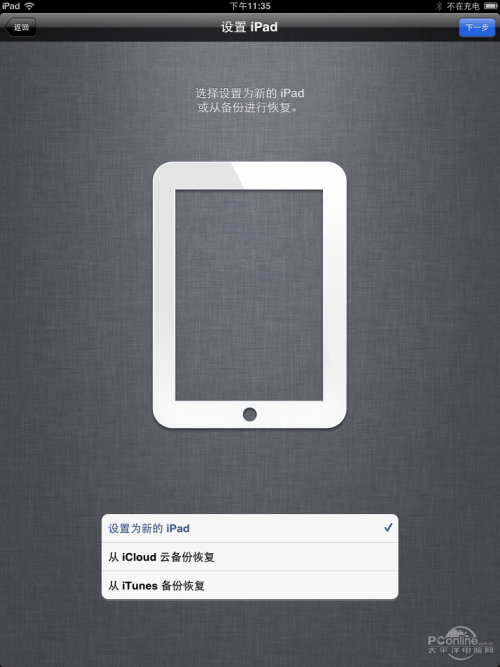
如果我們需要還原我們的iCloud備份,我們在設置界面裡面選擇還原所有設置後,系統會重新進行設置,這時我們選擇從iCloud中恢復即可。
通訊錄備份方五:91助手通訊錄
91助手(點擊下載 )是一款既適用於iOS設備又適用於Android設備的常用軟件,相信很多Android手機用戶對這款軟件都不會陌生,它的功能很強大下面我們主要為大家介紹一下它的通訊錄備份功能。
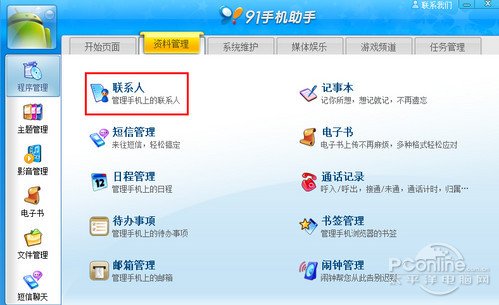
在資料管理中選擇聯系人
首先還是將我們的設備與91助手進行連接,連接成功之後在資料管理頁卡中選擇聯系人選項。
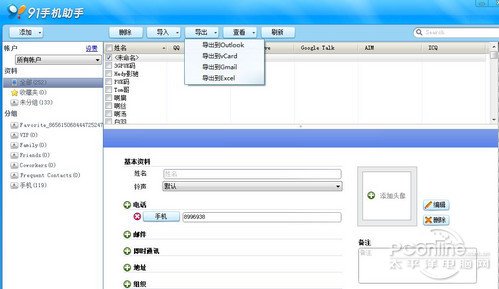
聯系人導出
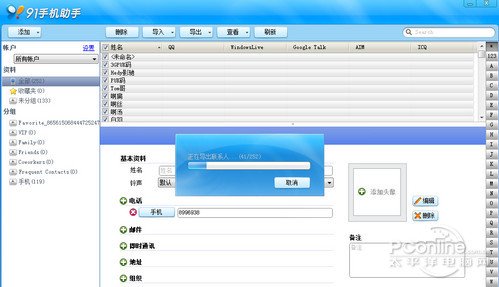
聯系人導出
在操作上91助手和其它的軟件很相似,都是選擇特定聯系人或者全部聯系人進行導出,不過91助手多了一個導出到Excel的選項。

自動生成一個文件夾
91助手比較好的一點是我們備份完成聯系人之後,軟件會自動在本地目錄下生成一個聯系人文件夾,這樣可以更好地對聯系人進行管理,要恢復聯系人也是直接導入文件夾即可。
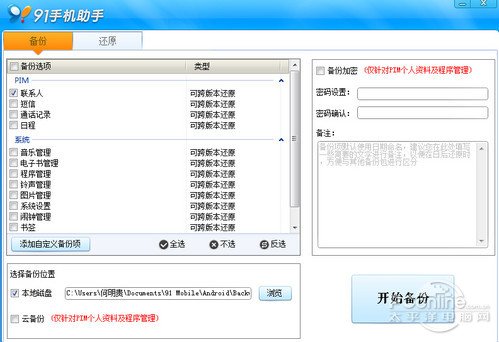
批量備份聯系人
如果你不想采用導出的方式,只是想備份聯系人的話,91助手還為你提供了另外一個快捷批量備份聯系人的方式,我們在本分選項中把聯系人打鉤進行備份即可。
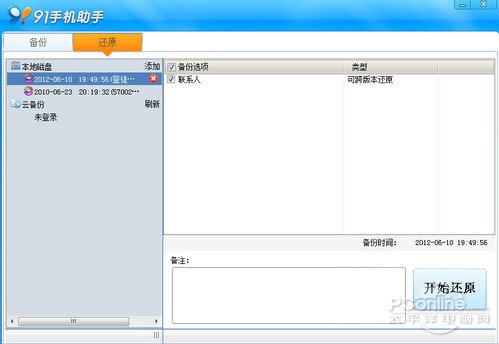
還原聯系人
需要還原聯系人的時候,在點擊還原頁卡然後選擇我們需要還原的時間開始還原即可。
通訊錄備份方六:QQ同步助手通訊錄
下面介紹的這款聯系人備份軟件沒有前面的那些軟件那麼多功能,但是確實筆者至今在用而且個人感覺非常好用的一款軟件,這就是QQ同步助手(點擊下載 )。QQ同步助手不需要在PC端安裝軟件,只需要在手機上安裝客戶端即可實現聯系人的雲端備份好存儲,既方便又不易丟失。
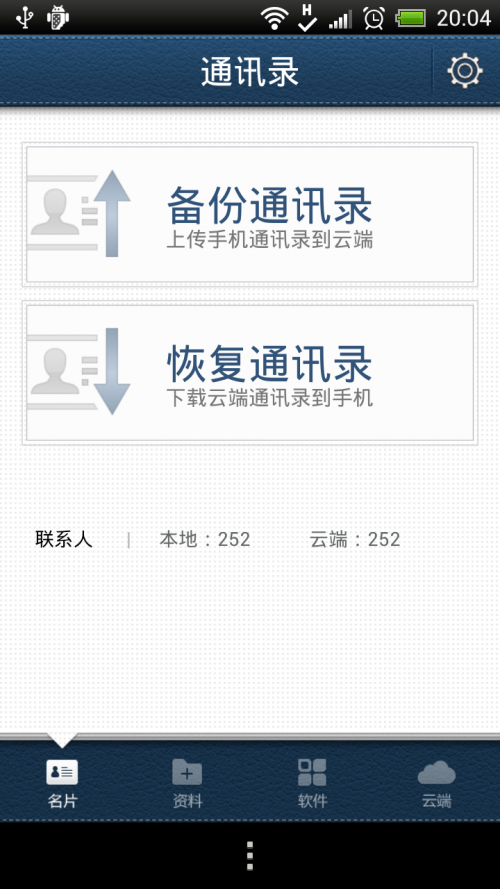
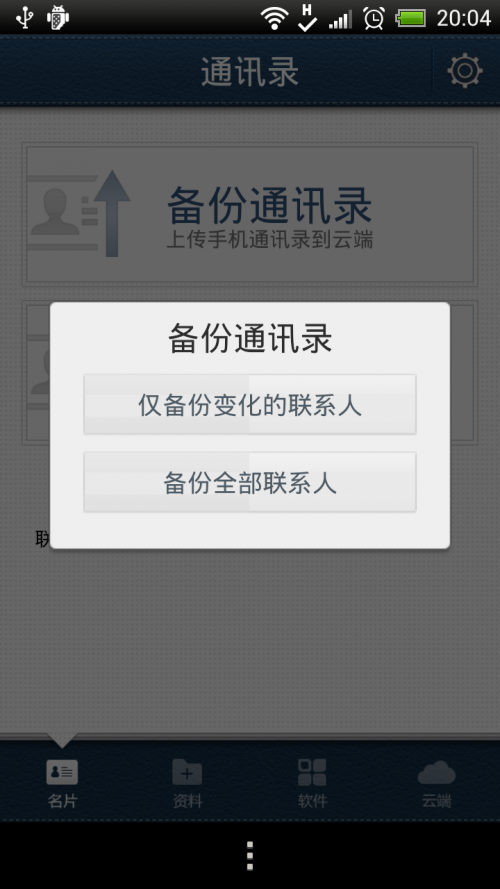
智能備份聯系人
QQ同步助手的聯系人備份界面很簡潔,只有同步聯系人和恢復聯系人兩個選項,點擊備份聯系人之後系統會提示備份變化的聯系人或全部聯系人,非常智能避免我們重復備份。
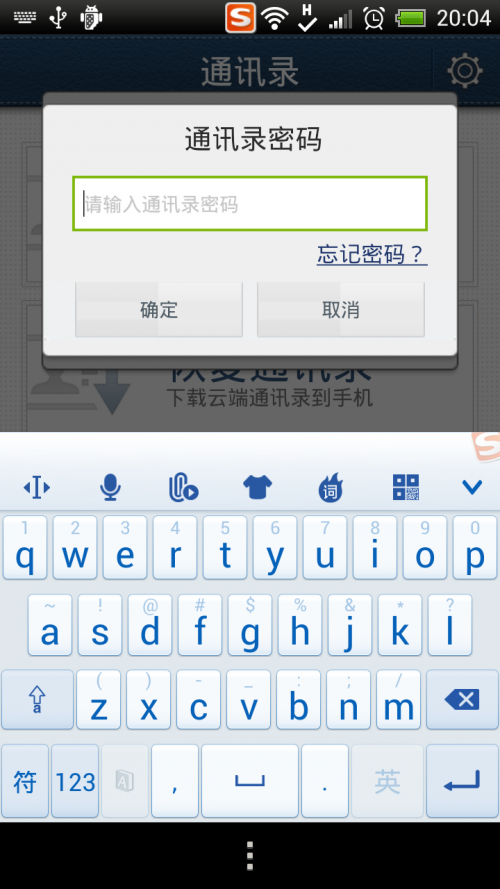
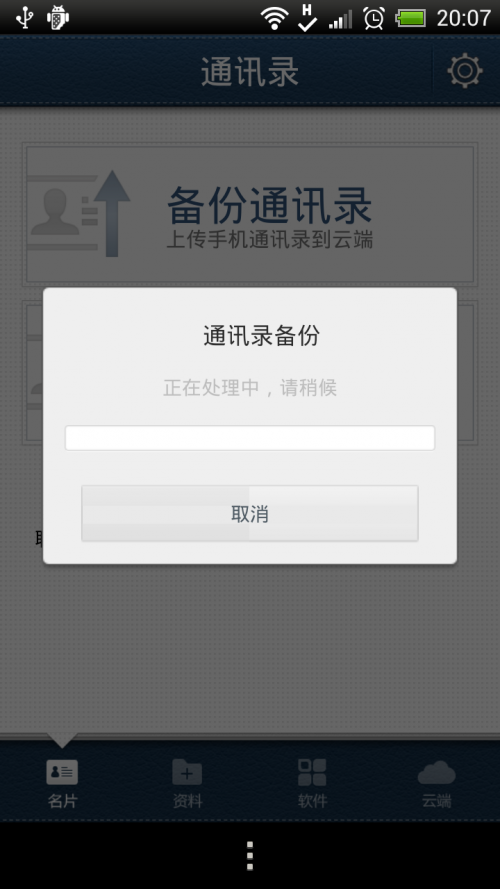
還可以對通訊錄進行加密
QQ同步助手還可以對通訊錄進行加密,防止個人隱私的洩露,完成備份之後我們的聯系人就備份到了雲端服務器,這樣即使換了手機也不怕聯系人丟失。
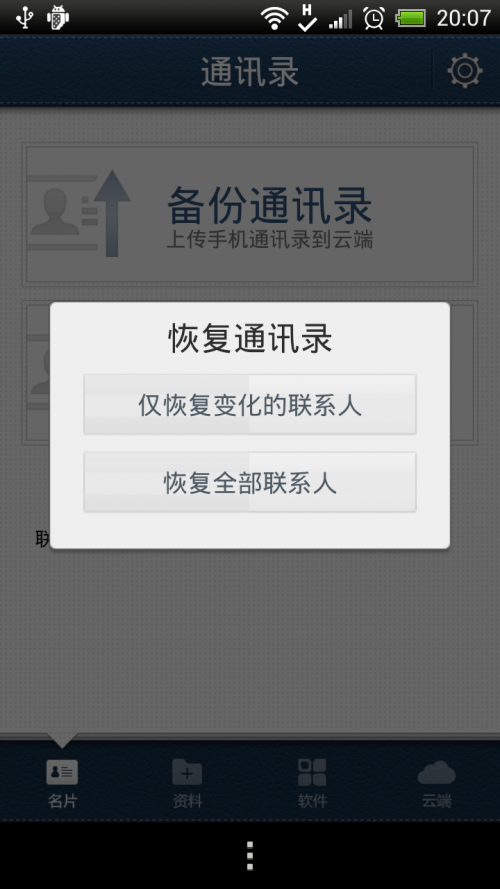
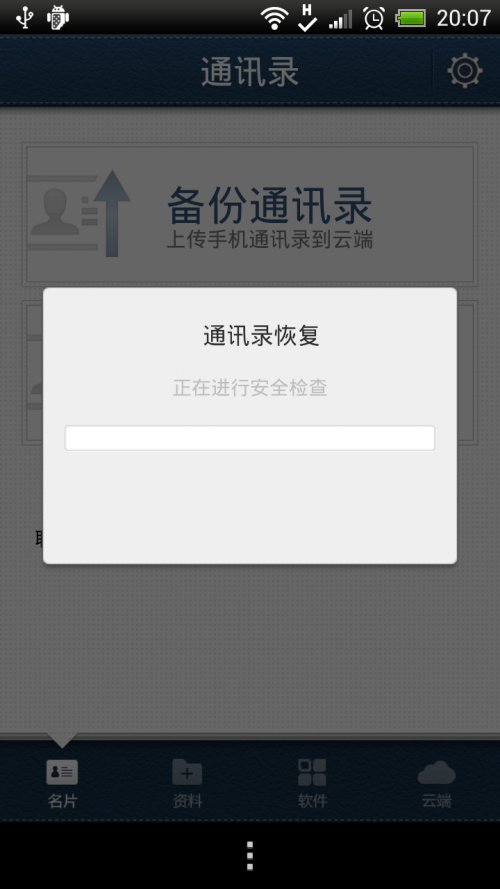
恢復聯系人也很簡單,只需要點擊恢復通訊錄即可,同樣可以選擇恢復變化的聯系人或者全部聯系人,之後軟件就會自動從雲端恢復我們的聯系人到手機。
總結 :上面我們為大家介紹了六種備份聯系人的方法,這六種方法可以說是目前最常用的也完全能夠滿足我們備份需要,如果你不慎丟失了手機或者更新了新手機,正在為聯系人的事情發愁不煩可以選擇上面幾種方法中的一種,相信這六大方法中總也一種是適合你的。
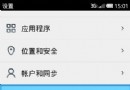 魅族M9數據備份和恢復方法
魅族M9數據備份和恢復方法
魅族M9手機升級固件,優化操作、豐富功能,為了避免原聯系人和已有個人設置信息的丟失,您需要對這些重要的數據進行備份。配合M9用戶界面(屏幕)截圖,M9備份過程圖解如下:
 钛備份使用教程詳細解析
钛備份使用教程詳細解析
數據備份對智能手機來說是比不可少的一項功能,手機裡面需要備份的東西太多
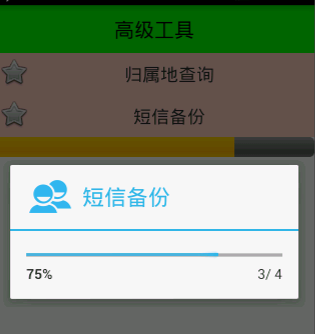 Android 手機衛士9--短信備份,android9--
Android 手機衛士9--短信備份,android9--
Android 手機衛士9--短信備份,android9-- AToolActivity.java 1 protected void showSmsBa
 如何備份手機系統
如何備份手機系統
我們在刷機之前一般最好備份一下整個系統,以免出現問題時可以恢復。 首先百度下載卓大師刷機專家下載然後安裝2 打開手機的設置→應用程序設置→開發&r